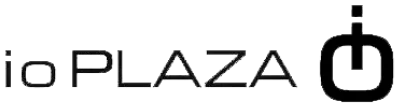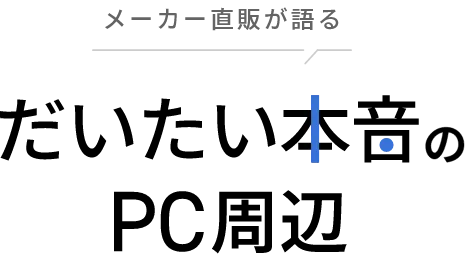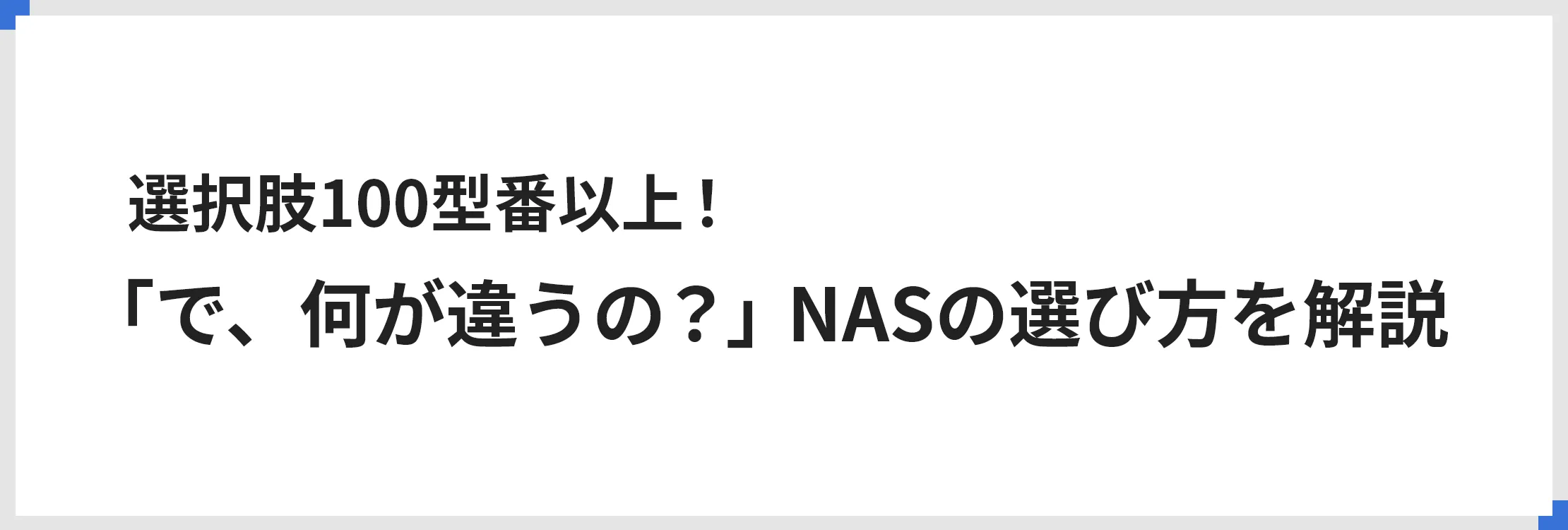こんにちは、PC周辺機器メーカー直販サイト「アイオープラザ」店員、NAS(ナス)の「なっさん」です!
これまで本メディアでは「NASってなに?」「導入時に対策すべきリスクは?」といった疑問にお答えしてきました。
4回目となる今回は、
「NASの機種ってたくさんあり過ぎて、どう選べばいいか解らない!」
「それぞれのラインナップはどう違うの?」
というお声に対し、”易しく”かつ”優しく”説明します。
できる限り、当社製品に限らず一般的に通用する内容を意識してお話ししますので……ぜひ最後までご覧ください!
※本記事は主に法人向けのNASについて書かれています。
乱暴な結論
「どうすれば、自分たちに最適なNASを選べるのか?」
まずはこの問いに対する結論から書きます。
「5つの問いに答えることで、最適な機種を選べます!」
これが私たちの答えです。
そしてそれらの問いとは、以下の5つです。
<自分たちに最適なNASを選ぶための、5つの問い>
- 同時にアクセスするのは最大何人か?
- ひとりあたりの容量は何GB必要か?
- 新規導入か、買替か?
- Windowsでなければならない理由があるか?
- サーバーラックに設置するか?
「本当にこの5つでいいの? ちょっと乱暴じゃない?」
もしかすると、詳しい方ほどそんな風に思ったかもしれません。
確かに、これは話を単純化するためのやや「乱暴な結論」です。
「最低限この観点を持って選べば、大きな失敗はしないのでは?」
という考えでお話しすることを、ご理解いただけると嬉しいです。
では「なぜこの5つなのか?」という点も含め、ひとつひとつ見ていきましょう。
1.同時にアクセスするのは最大何人か?
NASというのは、機器を構成する部品からすると「パソコンとほぼ同じ」です。
少し専門的な言葉で言うと、CPU、メモリ、HDD、LANアダプタなどが搭載され、OSがインストールされる……その「スペック」によってラインナップが分かれます。
パソコンの場合もスペックによってラインナップが分かれますが、その選ぶ観点は端的に言うと「用途」です。
Webサイトの閲覧や文書ファイルの編集程度の用途なら、エントリークラスのパソコンでも十分にこなせるでしょう。
が、高画質の動画を編集したり高解像度の3Dゲームをしたりするなら、よりハイスペックなパソコンが必要になります。
NASの場合、用途がパソコンほど多岐にわたりません。
主要な用途は「ファイル共有」……平たく言い換えると「データ領域をみんなで同時に使うこと」です。
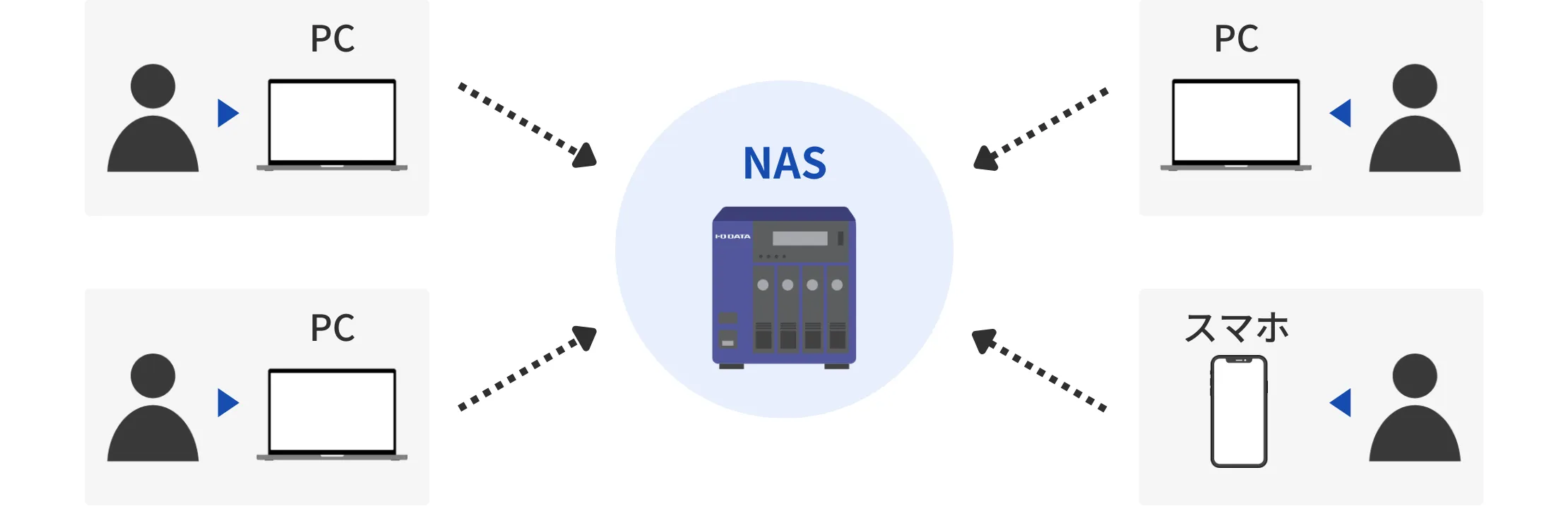
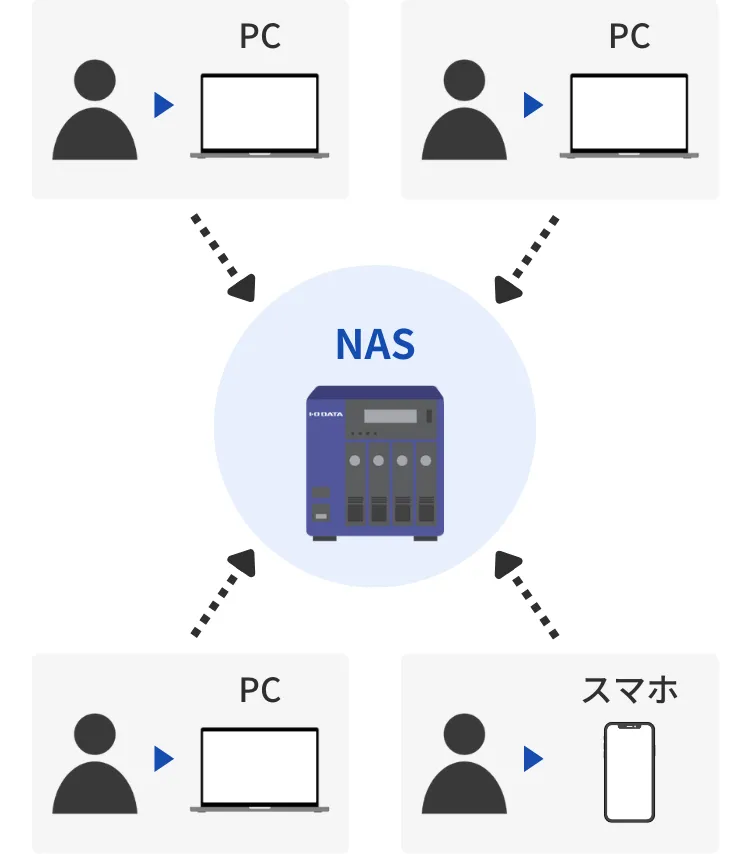
この用途において、高いスペックが必要なのはどういう場合でしょう?
正解は、
「”みんな”の人数が多いとき」
です。
だから誤解を恐れずに言うと、まずNASというのは、
「同時にアクセスするのは最大何人か?」
という観点でラインナップが分けられています。
ちなみに当社の場合、エントリーモデルでは25名(台)、フラグシップモデルでは最大500名(台)までをカバーしています。
大きく分けると6つのシリーズがありますが、
- 同時にアクセスするのは最大何人か?
で分かれているという側面があります。
↓エントリーモデルのNASを見てみる↓
4TB 推奨最大同時接続台数25台 法人向け2ドライブNAS HDL2-LE04N
ただ、この観点だけだと「100型番以上」ある選択肢を最後の1機種まで絞り込むことはできません。
そこで次に出てくるのが「容量」という観点です。
2.ひとりあたりの容量は何GB必要か?
NASは「みんなで同時に使えるデータ領域」です。
だからその大きさを表す、
- 容量
は、最も重要な観点のひとつです。
「みんなで使う」という点が少し話をややこしくするのですが、基本的には
「ひとりあたりの容量は何GB必要か?」
という考えをベースに、導入するNASの容量を考えるのがよいでしょう。
「でも……ひとによって結構違うんだよね」
と思われた方、確かにそのとおりだと思います。
当たり前ですが、データというのは情報量が多いほど容量を必要とします。
テキストよりは画像、画像よりは動画のほうが大容量になりやすいです。
ですから、業種や職種によって「適切な容量」は変わります。
この点は一般論で考えるより、「実態」をベースに検討するのが良いでしょう。
例えば……
- 「最も容量を使うメンバー」を基準に考える。
- メンバー数が少なければ、全員に現在の使用容量を訊く。
- 職種ごとに1名ずつヒアリングをかけ、希望する容量を算出してもらう。
といった方法が考えられます。
とは言えWordやPowerPoint、Excel等の文書データがメインであれば、1ファイル数MB~数10MB程度が目安になると思いますので、例えばひとりあたり100GBあればかなりの量のデータを扱うことができます(1GB=1,024MBです)。
仮に30名で1台のNASを運用する場合、ひとり100GBで考えると約3TB……余裕を見て4TBで運用してみる、といったやり方でも良いでしょう。
↓実効容量4TBのエントリーNASを見てみる↓
8TB 推奨最大同時接続台数25台 法人向け2ドライブNAS HDL2-LE08N
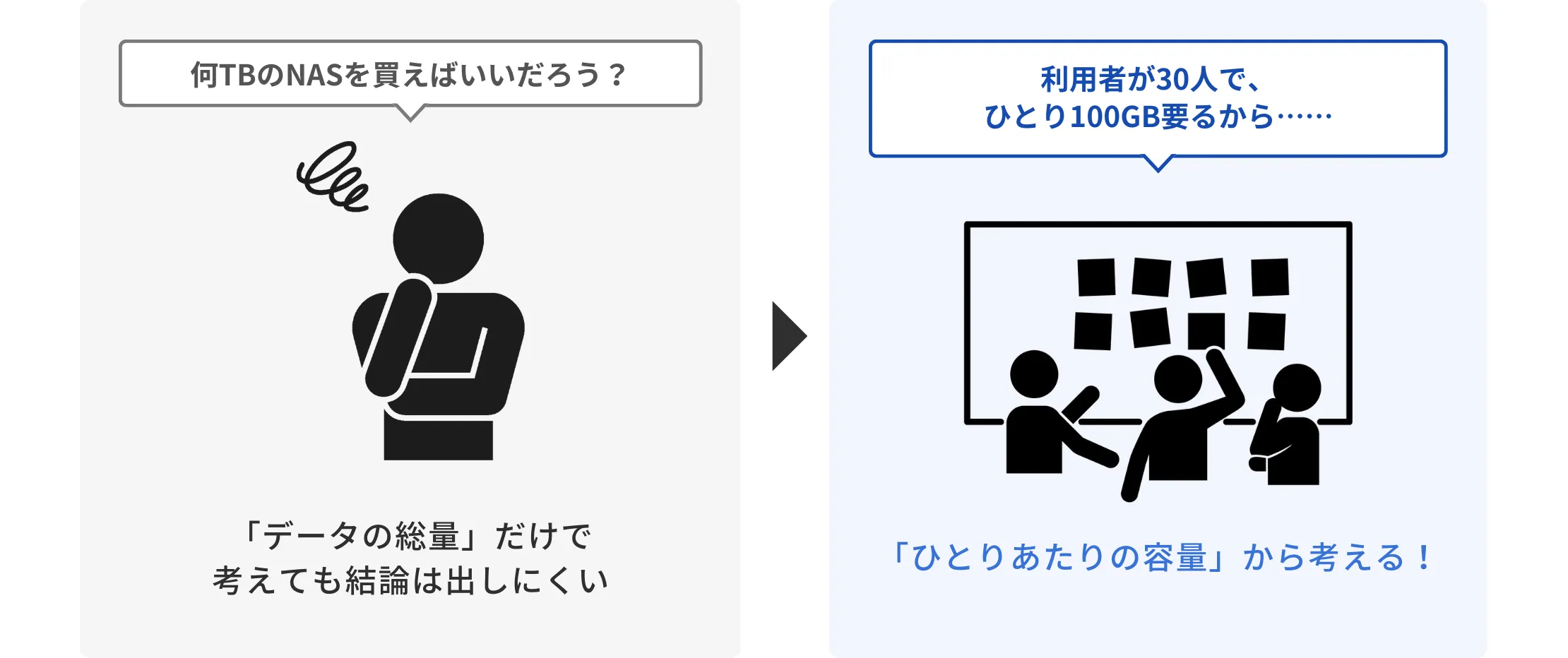
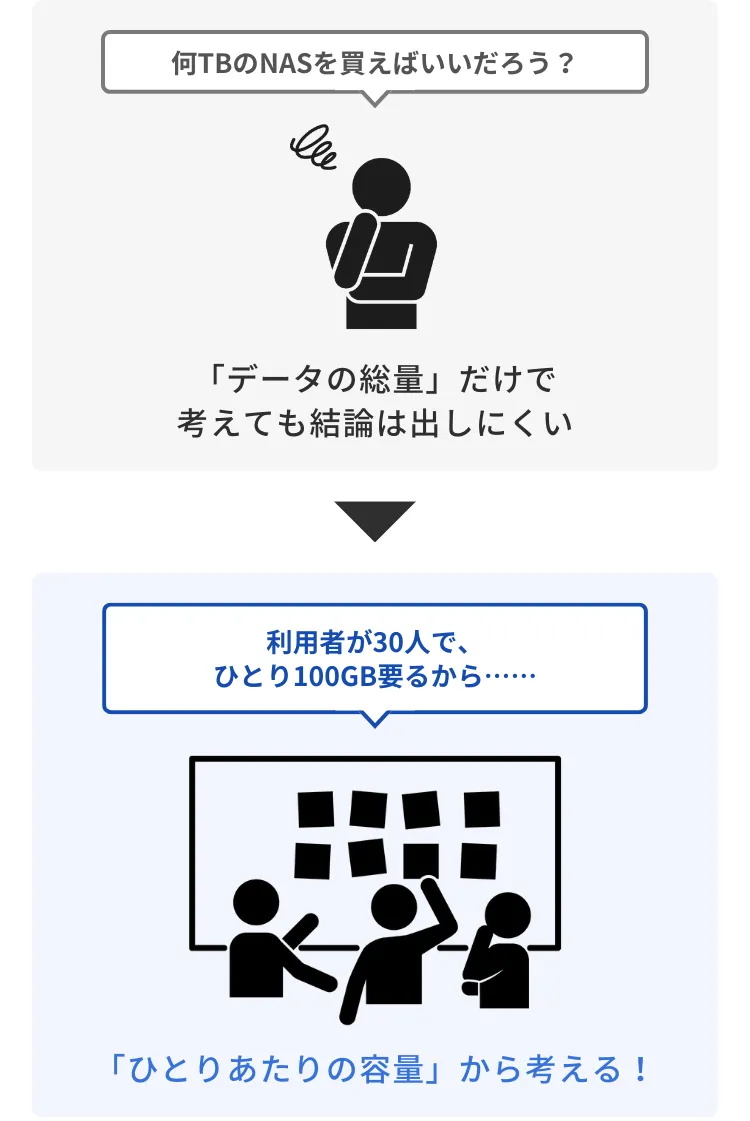
大まかに言うと、ここまでに書いた「同時接続人数」と「容量」のふたつが「誰もが考えるべき」メジャーな選択肢です。
ただし以降の3つも当てはまる方には大きな要素ですので、ぜひ続けてご参照ください。
3.新規導入か、買替か?
意外と(?)重要なのが、
- 今回初めてNASを導入するのか、既存のNASと入れ替えるのか
という観点です。
なぜかというと後者の場合、
- データの引っ越し(移行)
という要素が入るからです。
「ん? データ移行なんて、どのNASからどのNASに対してもできるんじゃないの?」
それが……実は「100%イエス」とは言い切れません。
データの引っ越しを行う機能やツールは世の中にたくさんありますが、中には
- データの中身だけを移行し、設定情報は引き継げない。
- 扱うためにはプログラミングの知識が必要。
- 移行中はNASを使えない。
といったものもあります。
特に3つめについて、引っ越しするデータ量が数TBに及ぶ場合、移行完了まで2-3日以上かかる可能性がありますので、運用上死活問題です。
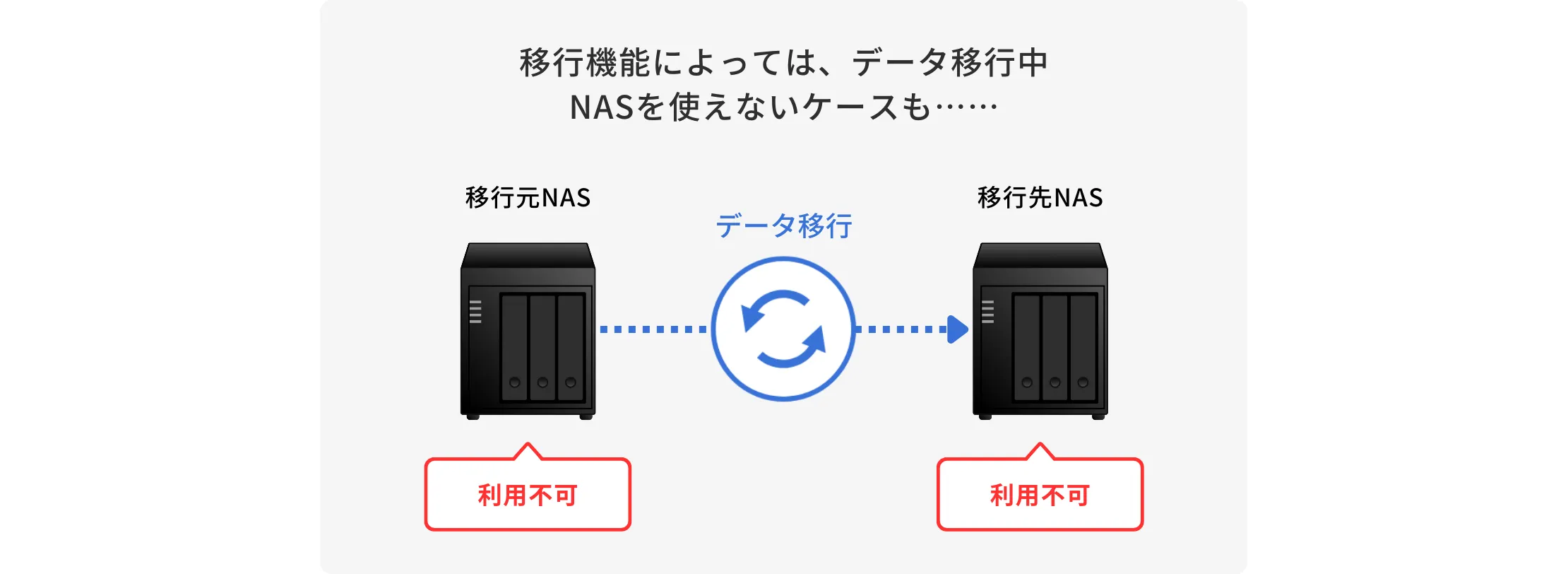
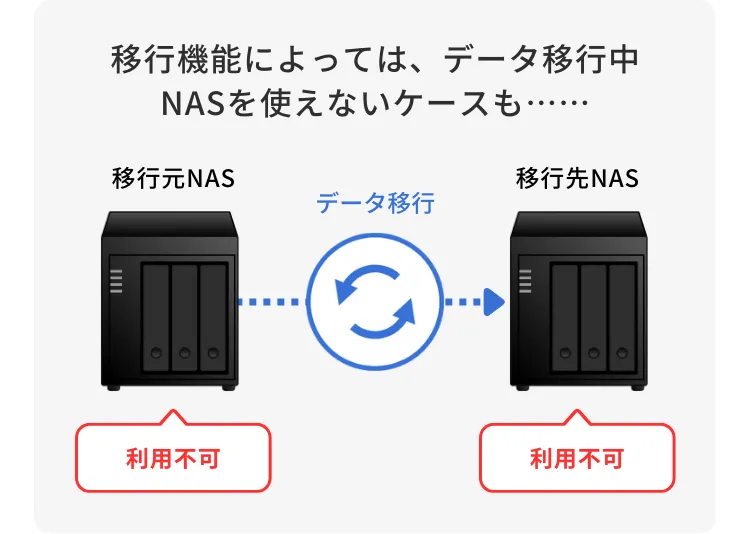
つまり買替の場合は「移行がスムーズにできるNASはどれか?」という観点を持って機種選定を行う必要があるということです。
ちなみに当社のNASには、特に引っ越し機能を重視したシリーズが存在します。
↓引っ越し機能を重視したNASを見てみる↓
8TB 推奨最大同時接続台数50台 法人向け2ドライブNAS HDL2-LV08
移行機能の内容はメーカーや機種によっても違いますが、一般論としては、
- 同じメーカー同士のほうが移行しやすい。
- 現行機種がWindows搭載NASなら、移行先もWindows搭載NASが良い。
と言えるでしょう。
次はこれにも関連する「Windows」という観点についてもう少し詳しくお話しします。
4.Windowsでなければならない理由があるか?
NASの構成は「パソコンとほぼ同じ」だと書きました。
だからOS(オペレーティングシステム)が搭載されています。
OSとはなにか、を説明すると長くなるので例を挙げると「Windows」です。
誤解を恐れずに言えば、NASには
- Windows OSを搭載したもの。
- それ以外のOSを搭載したもの。
の2種類があります。
「それ以外のOS」とはLinux(リナックス)等を指します。
一般的には、そちらのほうが必要なハードウェアスペックも低くて済みますし、OS自体が低コストです。
だからNAS自体の価格も、相対的に安価となる傾向があります。
「OSが違うと、価格以外になにが違うの?」
というのが気になるところでしょうが、正直、NASをデータ領域として実際に使う”ユーザー”にとっては、ほとんど変わりありません。
違いがあるのは”管理者”にとってです。
Windows Serverなど、Windowsを使い慣れている管理者にとっては「Windows OSを搭載したNAS」のほうが使いやすいでしょう。
ユーザーインターフェースはもちろん、アクセス管理機能(Active Directory)なども「いつもの感覚」でお使いいただけます。
バックアップソフトなどのアプリケーションも、Windows Serverに対応した市販品を使うことができる場合が多いです。
半面「それ以外のOSを搭載したNAS」のインターフェースや機能は、そのメーカー独自のものとなります。
管理画面のユーザーインターフェースも、アクセス管理機能も、バックアップ等の機能も、NASメーカーが定める仕様次第です。
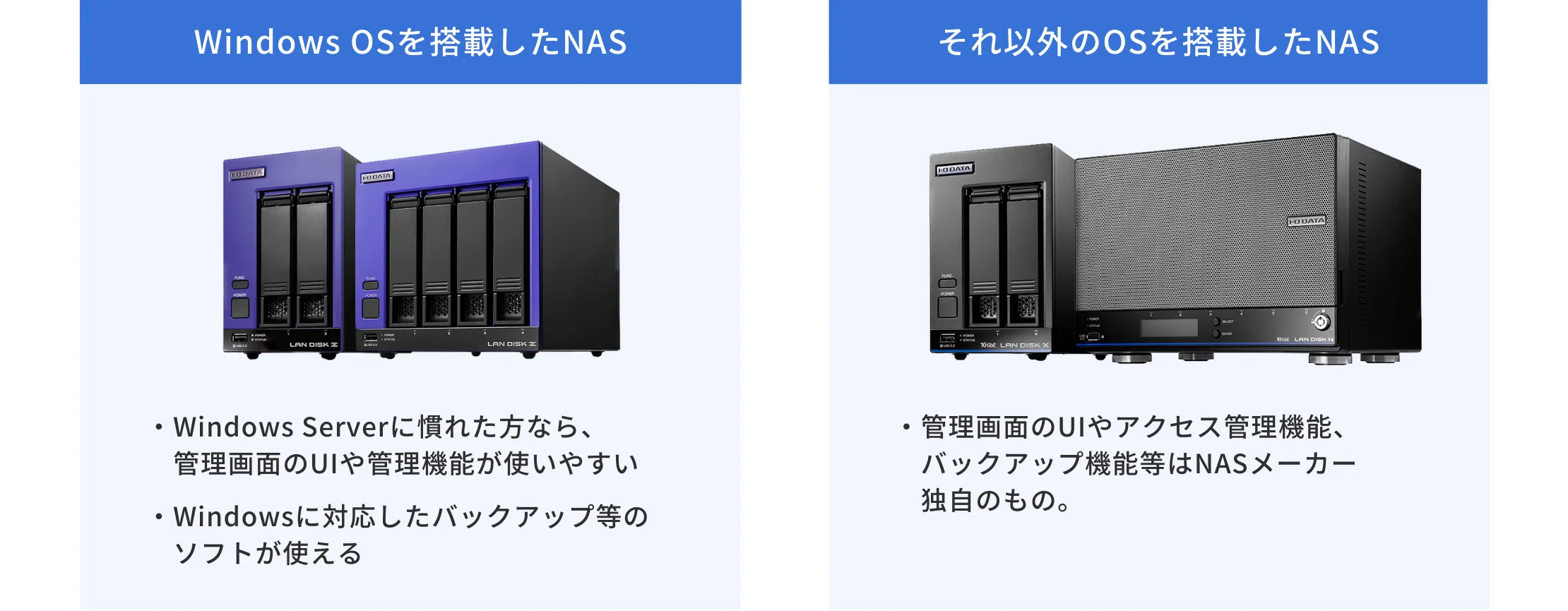
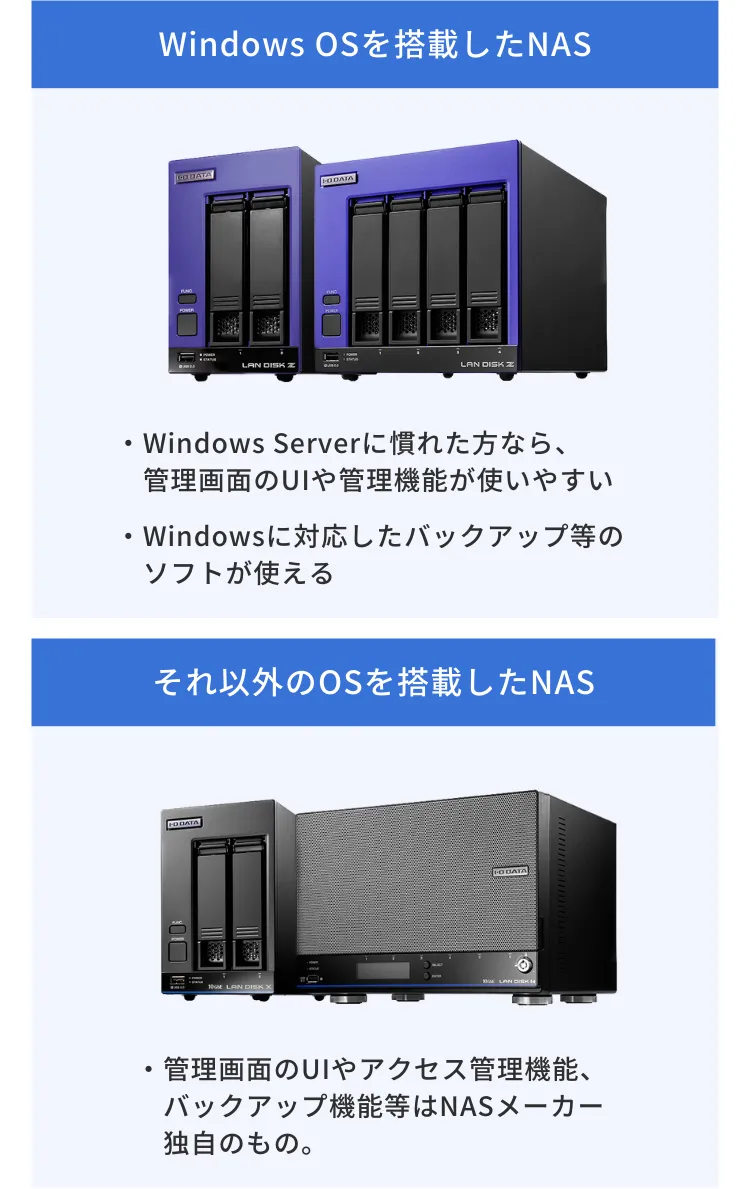
「それって、なにか不都合があるの?」
いえ、特にありません。
と、言い切るのはさすがに難しいですが……”特にこだわりのない多くの管理者”にとっては、あまり支障はないのでは? というのが所感です。
20年前、NASがまだ世の中に出始めたころは、今ほど機能が充実していなかったこともあって、Windows OSを搭載したNASとそうでないNASには仕様上大きな開きがありました。
しかし進化を繰り返した結果、その差は相対的に小さくなっています。
もちろんそれでも「Windowsに慣れている管理者は、Windowsのほうが使いやすい」といったメリットは変わりませんし、Windowsの独自機能や市販の対応ソフトウェアの幅広さについてはアドバンテージがあります。
逆に言うと、そういった「Windowsでなければならない理由」が特にないのであれば、それ以外のOSを搭載したモデルを選ぶほうが、コストパフォーマンスには優れます。
↓LinuxベースOSを搭載したNASを見てみる↓
8TB 推奨最大同時接続台数50台 法人向け2ドライブNAS HDL2-LV08
ちなみに……NASを買い替える際に「メーカーを変える」場合は、Windows OSを搭載したNASを使っているほうが変えやすいです。
どのメーカーを買ってもユーザーインターフェースや機能はWindowsに依存しますから、メーカーを変えたときのインパクトが小さくて済みます。
メーカーの独自性が出やすいそれ以外のOSを搭載したNASだと、メーカーの違いが使い勝手の違いに直結しますので、なかなか変えにくいというのが実態でしょう。
「メーカー直販なのに、そんなこと言っていいの?」
と思われたかもしれませんが……仕方ありません。本音ですから。
↓Windows OSを搭載したNASを見てみる↓
4TB Windows Server IoT 2022 for Storage Standard搭載 2ドライブ法人向けNAS HDL2-Z22SATB04
さて、最後は「形」の話です。
5.サーバーラックに設置するか?
ある意味最もシンプルな「形」の話で、現実的には最初に考える方が多いかもしれません。
NASには、2種類の形状があります。
- 据置タイプ
- ラックマウントタイプ
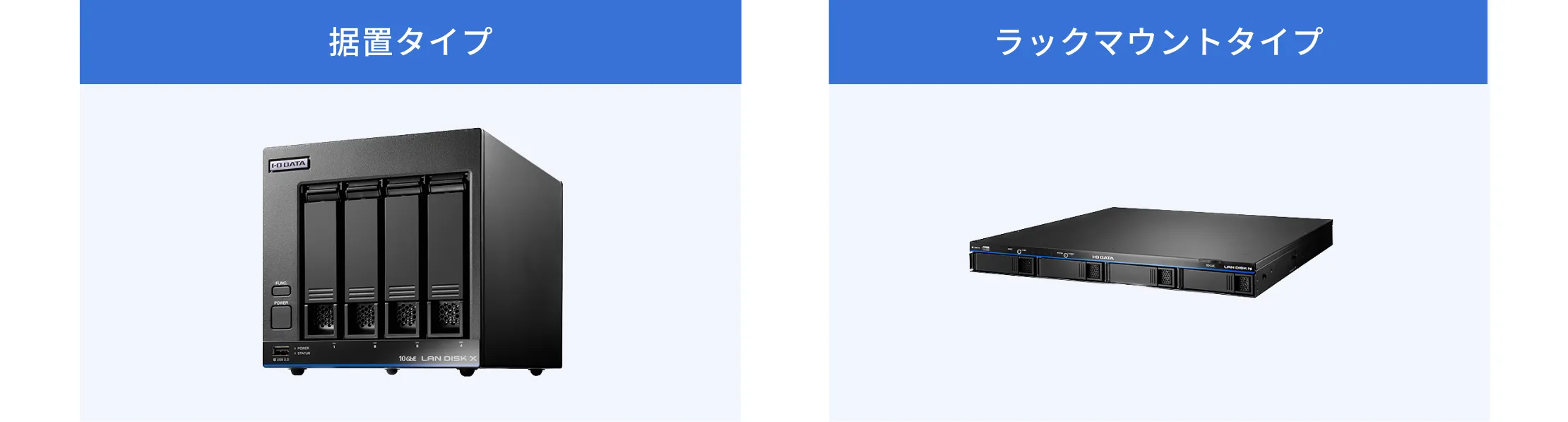

前者はBOXタイプとも言われるとおり、多くは立方体の”箱”のような形状です。
後者はサーバーラックという、「サーバー等のコンピュータ機器を設置する専用の棚」に収めるための形をしています。平べったい板のような形状です。
どちらが良いかというよりは、設置する場所によって決まると考えるのが妥当でしょう。
オフィス内にサーバールームがあって、そこで複数のサーバーやネットワーク機器をラックで管理している場合は、ラックマウントタイプのNASが検討対象になります。
多くの機器を一括管理する場合は、温湿度管理を徹底しやすいサーバールームでラック運用をするのが効率的です。
逆に言うとそういった部屋がない、あるいは「NASはサーバールームでは管理しない」というポリシーの場合は、据置タイプが基本的な選択肢になります。
常に埃が舞うような環境や、過度な高温多湿になりやすい環境に設置するのは問題ですが、通常のオフィス環境で運用される場合も多いです(ただし、近年は夏場に異常なほど気温が上がる日もありますので、空調をOFFにした状態でNASを稼働させ続けると故障の原因になりかねませんが……)。
なお特に据置タイプの場合、HDDの搭載数が「1台」「2台」「4台」「6台」といったバリエーションになっているシリーズがあります。
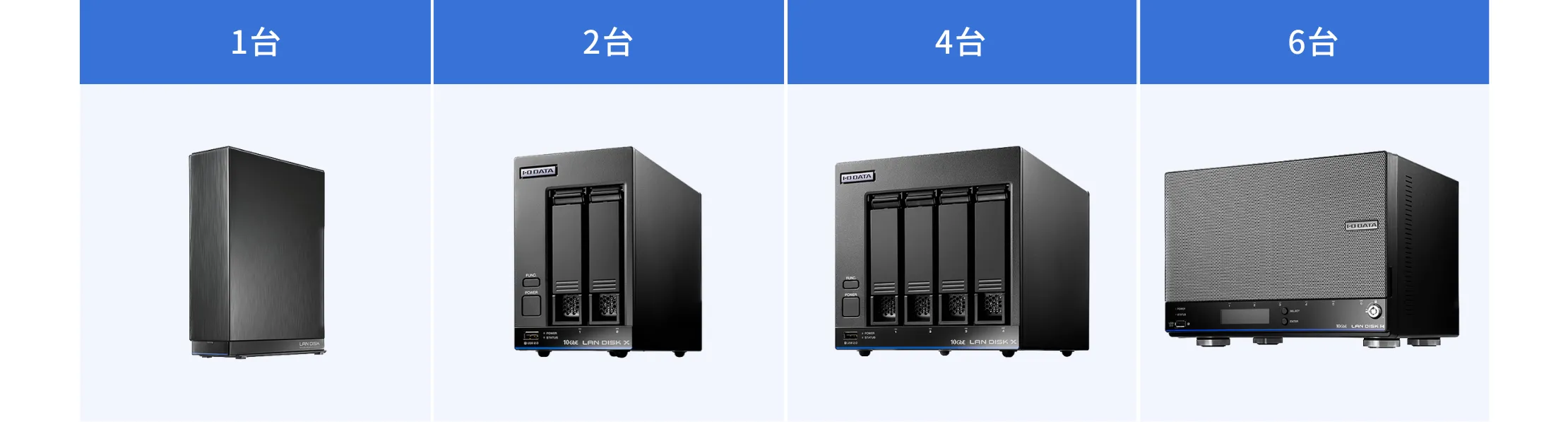
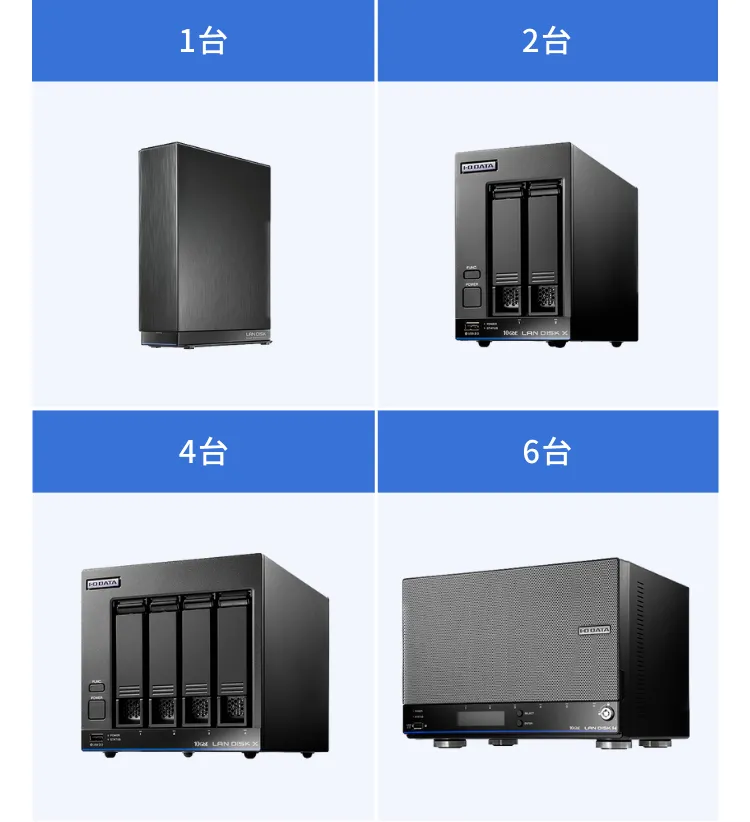
「1台」だと以前の記事で解説した「RAID等の冗長性対策」ができないので、業務停止リスクへの備えに懸念が出ます。
これは法人向けNASとしては、はっきり言ってオススメしません。
「2台」以上ではなにが違うかというと、一番は「実現できる容量の大きさ」です。
例えば当社では現在、1台あたり16TBのHDDを搭載したNASを商品化していますが、HDDの搭載数が変わると、
- 2台⇒32TB
- 4台⇒64TB
- 6台⇒96TB
というように、商品としての容量が変わります。
より大容量が必要な場合は、HDDの搭載数が多いものが選択肢になるということです。
「じゃあ同じ容量の場合は? HDDの搭載数が多いほうがいいの?」
という疑問を抱かれるかもしれませんが、冗長性の観点で言うとYesです。
搭載数が多いということは、その分故障リスクを分散できるということになります。
しかし考えようによっては「HDDの管理数が多くなる」ということでもありますから、この点については一概にどちらが絶対いい、とは言い難いのが本音です。
私見で恐縮ですが、特別なこだわりがないなら価格で選んでも良いのではと思います。
↓据置タイプ・HDD2台搭載のNASを見てみる↓
8TB 推奨最大同時接続台数50台 法人向け2ドライブNAS HDL2-LV08
さて、ここまで5つの観点でNASの選び方を説明してきました。
「色々あって難しい!」
と思われたかもしれませんので、最後に全ての観点を俯瞰し、まとめたいと思います。
まとめ
これまで書いた5つの観点をもう一度書きます。
<自分たちに最適なNASを選ぶための、5つの問い>
- 同時にアクセスするのは最大何人か?
- ひとりあたりの容量は何GB必要か?
- 新規導入か、買替か?
- Windowsでなければならない理由があるか?
- サーバーラックに設置するか?
説明としてはこの順序が良いと思ったのですが、実は「NASを選ぶときに考える順番」としては、以下のほうがやりやすいと考えています。
<答える順番を変更:自分たちに最適なNASを選ぶための、5つの問い>
- Windowsでなければならない理由があるか?
- サーバーラックに設置するか?
- 新規導入か、買替か?
- 同時にアクセスするのは最大何人か?
- ひとりあたりの容量は何GB必要か?
1と2を言い換えると「Windowsにこだわりがあるか」「ラックマウントタイプにこだわりがあるか(さらにHDD搭載数にこだわりがあるか)」という話で、これがYesの方はある程度3以降の選択肢が絞られます。
また3は「引っ越し機能の充実をどこまで気にするか」という話で、これも4や5の選択肢を絞り込む条件になり得ます。
1から3を選んだ上で4や5を考えると、恐らくほぼ1機種まで絞り込めます。
ちなみに当社商品の場合は、以下のような形です。
| ① | ② | ③ | ④ | ⑤ | ⑥ | ⑦ | ⑧ | ⑨ | ⑩ | ⑪ | ⑫ | ⑬ | ||||
| シリーズ | LE | LV | H | Z | ||||||||||||
| 搭載CPU詳細 | Atom | Core i3 | ||||||||||||||
| 搭載OS種別 | CL | WG | ST | |||||||||||||
| HDD搭載数 | 2 | 2 | 4 | 2 | 4 | 6 | 2 | 2 | 4 | 2 | 4 | 2 | 4 | |||
| 最適なNASを選ぶための5つの問い | ||||||||||||||||
| 1.Windowsでなければならない理由があるか? | Yes | Windows OS搭載 | ||||||||||||||
| No | LinuxベースOS搭載 | |||||||||||||||
| 2.サーバーラックに設置するか? | Yes | ラックマウント | ||||||||||||||
| No | 据置 | |||||||||||||||
| 3.新規導入か、買替か? | 新規導入 | 引っ越しは考慮不要 | ||||||||||||||
| 買替 | 引っ越し機能の充実が必要 | 現NASがWindows | ||||||||||||||
| 現NASがLinux | ||||||||||||||||
| 4.同時にアクセスするのは最大何人か? | 20名以下 | |||||||||||||||
| 25名以下 | ||||||||||||||||
| 50名以下 | ||||||||||||||||
| 64名以下 | ||||||||||||||||
| 200名以下 | ||||||||||||||||
| 500名以下 | ||||||||||||||||
| 5.ひとりあたりの容量は何GB必要か? ⇒必要なTotal容量は? | 2TB | |||||||||||||||
| 4TB | ||||||||||||||||
| 6TB | ||||||||||||||||
| 8TB | ||||||||||||||||
| 12TB | ||||||||||||||||
| 16TB | ||||||||||||||||
| 24TB | ||||||||||||||||
| 32TB | ||||||||||||||||
| 36TB | ||||||||||||||||
| 48TB | ||||||||||||||||
| 64TB | ※ | |||||||||||||||
| 80TB | ※ | |||||||||||||||
| 96TB | ||||||||||||||||
| 120TB | ||||||||||||||||
補足すると、「Zシリーズ」はWindows OSを搭載したNASのシリーズですが、その中でも「搭載CPU」と「OSの種別」で複数のシリーズに分かれています。
表ではスペースの都合上略称を用いていますので、正式名称を記載します。
<搭載CPU詳細>
Atom:Intel Atom
Core i3:Intel Core i3
<搭載OS Edition種別>
CL:Windows 10 IoT Enterprise LTSC 2021
WG:Windows Server IoT 2022 for Storage Workgroup
ST:Windows Server IoT 2022 for Storage Standard
4つ目の問いに答えた時点で①~⑬のいずれかまで絞り込めます。
あとは5つ目の問いで容量を選んでいただくことで、最後の1型番を選ぶことができるでしょう。
いかがでしょう?
もちろん最初に書いたとおり、これは「乱暴な結論」に則った考え方ですから、”NAS初心者向けの選び方”と受け取っていただくのが良いと思います。
例えばここに挙げた要素以外にも、
- ネットワークの通信規格。
- 対応するRAIDモード。
- RAIDを実現するコントローラが、ハードウェアかソフトウェアか。
- NAS内のファイルをウイルス/マルウェアから保護するセキュリティ機能。
- NAS内のファイルを暗号化し、盗難時のデータ漏洩に備えるセキュリティ機能。
- 対応するバックアップ機能の種類。
- 故障した1部のHDDを、運用を止めずに交換できるか。
- 遠隔からNASの稼働状態を確認し、故障の予兆を検知できるか。
等、メーカーが謳う売り文句を見れば、選ぶ観点は数限りなく存在します。
もちろん「絶対にこれができないと困る」と解っている内容があるなら、それを選定要件に含めてください。
ただ、数限りない観点を全て検討して選ぼうとすれば、多くの場合「選べない」という結論になってしまいます。
繰り返しになりますが、今回はそういうあなたへ向け、
「最低限この観点を持って選べば、大きな失敗はしないのでは?」
と私たちが考える内容をご説明しました。
もし「一応選んだけど、本当にこの機種でいいんだろうか?」という懸念が払いきれない場合は、以下の記事をオススメします。
また「自分では選んだけど、決裁を取らなきゃ……」という方は、ぜひ以下の記事もお役立ていただけると嬉しいです。
NASの購入時、社内決裁に役立つフォーマット
最後に……上の観点を用いて実際に①~⑬まで絞り込んだ方向けに、各シリーズへのリンクをご紹介しますので、ぜひご活用ください!
- LAN DISK LEシリーズ 2ドライブ 据置タイプ
- LAN DISK LVシリーズ 2ドライブ 据置タイプ
- LAN DISK LVシリーズ 4ドライブ 据置タイプ
LAN DISK LVシリーズ 4ドライブ ラックマウントタイプ - LAN DISK Hシリーズ 2ドライブ 据置タイプ
- LAN DISK Hシリーズ 4ドライブ 据置タイプ
LAN DISK Hシリーズ 4ドライブ ラックマウントタイプ - LAN DISK Hシリーズ 6ドライブ 据置タイプ
- LAN DISK Zシリーズ Intel Atom/Windows 10 IoT Enterprise LTSC 2021搭載 2ドライブ 据置タイプ
- LAN DISK Zシリーズ Intel Atom/Windows Server IoT 2022 for Storage Workgroup搭載 2ドライブ 据置タイプ
- LAN DISK Zシリーズ Intel Atom/Windows Server IoT 2022 for Storage Workgroup搭載 4ドライブ 据置タイプ
LAN DISK Zシリーズ Intel Atom/Windows Server IoT 2022 for Storage Workgroup搭載 4ドライブ ラックマウントタイプ - LAN DISK Zシリーズ Intel Atom/Windows Server IoT 2022 for Storage Standard搭載 2ドライブ 据置タイプ
- LAN DISK Zシリーズ Intel Atom/Windows Server IoT 2022 for Storage Standard搭載 4ドライブ 据置タイプ
LAN DISK Zシリーズ Intel Atom/Windows Server IoT 2022 for Storage Standard搭載 4ドライブ ラックマウントタイプ - LAN DISK Zシリーズ Intel Core i3/Windows Server IoT 2022 for Storage Standard搭載 2ドライブ 据置タイプ
- LAN DISK Zシリーズ Intel Core i3/Windows Server IoT 2022 for Storage Standard搭載 4ドライブ 据置タイプ
LAN DISK Zシリーズ Intel Core i3/Windows Server IoT 2022 for Storage Standard搭載 4ドライブ ラックマウントタイプ
またその他、「NASについての全般的なご相談」も広く受け付けております。
「導入すべき機種の提案が欲しい」
「見積りを作成してほしい」
等、導入の壁となるご懸念がございましたら、ぜひお気軽にお問合せください!
投稿者プロフィール

-
PC周辺機器メーカー アイ・オー・データ機器の直販ECサイト「アイオープラザ」店員。
"難しい"PC周辺を"だいたい本音"で語り、"お客様が技術的な知識を学習せずに選べる店"を目指しています!
最近の投稿
 記事一覧2025年11月20日法人様のご利用大歓迎! 3つの特典とは?
記事一覧2025年11月20日法人様のご利用大歓迎! 3つの特典とは?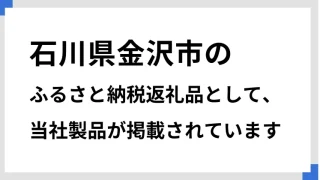 ふるさと納税2025年9月26日石川県金沢市のふるさと納税返礼品として、当社製品が掲載されています
ふるさと納税2025年9月26日石川県金沢市のふるさと納税返礼品として、当社製品が掲載されています ふるさと納税2025年9月26日石川県加賀市のふるさと納税返礼品として、当社製品が掲載されています
ふるさと納税2025年9月26日石川県加賀市のふるさと納税返礼品として、当社製品が掲載されています 情報収集2025年8月29日有機ELモニターとは? 普通の液晶、Mini LED液晶と”結局なにが違うか”を解説!
情報収集2025年8月29日有機ELモニターとは? 普通の液晶、Mini LED液晶と”結局なにが違うか”を解説!